
| SpaceClaimオンラインヘルプ |

|
ブラケットの底面ピースになる矩形をスケッチします。
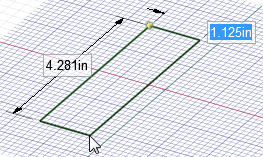
[デザイン] タブの [スケッチ] グループで、[矩形] ツール ![]() をクリックします。
をクリックします。
グリッドの表示は、[スケッチ] モードになっていることを示します。
[スケッチ] モードにすばやく戻るためのショートカットキーは K キーです。
クリックして、矩形の最初のコーナーを設定します。(左上から開始します)。
マウスを動かすと、矩形のプレビューが作成され、各寸法のフィールドが表示されます。
1.125 と入力して Tab キーを押し、4.281 と入力して 2 辺目の寸法を作成します。
Enter キーを押して矩形を完成させます。
注意: 間違った場合は、寸法表示をクリックして編集するか、[編集] グループの [選択] ツール ![]() をクリックし、矩形をダブルクリックして選択します。次いで、Delete< キーを押して矩形を削除し、もう一度作成します。Ctrl+Z キーと Ctrl+Y キーを使用して、ステップを取り消したりやり直したりすることもできます。
をクリックし、矩形をダブルクリックして選択します。次いで、Delete< キーを押して矩形を削除し、もう一度作成します。Ctrl+Z キーと Ctrl+Y キーを使用して、ステップを取り消したりやり直したりすることもできます。
矩形を 3D にプルしてブラケットの底面を作成します。
[モード] グループの [3Dモード] ツール ![]() をクリックして、3D モードに切り替えます。
をクリックして、3D モードに切り替えます。
D キーを使用して 3D モードにすばやく切り替えることもできます。
[編集] グループの [プル ] ツール
] ツール ![]() が有効になり、スケッチした矩形が矩形サーフェスとして表示され、そのサーフェスが [ストラクチャー] ツリーに表示されます。
が有効になり、スケッチした矩形が矩形サーフェスとして表示され、そのサーフェスが [ストラクチャー] ツリーに表示されます。
矩形サーフェスをクリックして選択します。
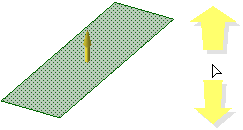
淡黄色の矢印カーソルは、矩形をプルできる方向を示しています。
ドラッグして矩形の厚みを増やします。
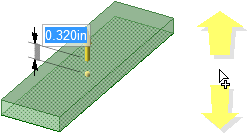
[デザイン] ウィンドウの任意の場所にカーソルを置いてドラッグできます。プルの矢印上でドラッグする必要はありません。プルする場合は、マウスカーソルを脇に移動させて邪魔にならないようにし、形状の変化が見えるようにすることをお勧めします。
.483 と入力し、Enter キーを押します。
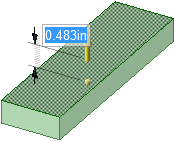
[ストラクチャー] ツリーのサーフェスがソリッドになります (カーブをプルするとサーフェスが作成され、サーフェスをプルするとソリッドが作成されます)。
Ctrl+S キーを押すか、[ファイル] メニューの [上書き保存] を選択して、デザインを保存します。
| « 前のステップ | 次のステップ» |
© Copyright 2015 SpaceClaim Corporation. All rights reserved.